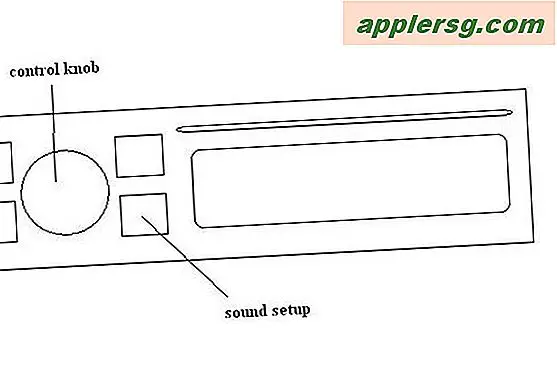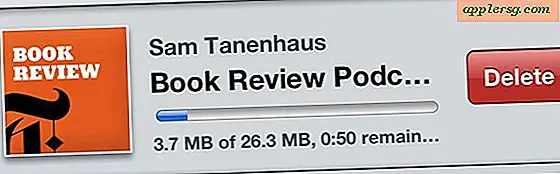फ्लैश ड्राइव सुरक्षा कैसे निकालें
यूएसबी फ्लैश ड्राइव छोटे, सुविधाजनक स्टोरेज ड्राइव हैं। चित्रों, फ़ोटो और टेक्स्ट जैसे डेटा को जल्दी और कुशलता से उन पर रखें और फिर इसे दूसरे कंप्यूटर पर ले जाएं ताकि इसकी हार्ड ड्राइव पर प्रतिलिपि बनाई जा सके।
एक यूएसबी फ्लैश ड्राइव जिसमें सुरक्षा सक्षम है, उसे इस्तेमाल करने से पहले 'अनलॉक' किया जाना चाहिए, जो पासवर्ड खो जाने पर मुश्किल हो जाता है। चूंकि यूएसबी फ्लैश ड्राइव पर सुरक्षा प्राथमिक है, अंतर्निहित सॉफ़्टवेयर से वैकल्पिक प्रोग्राम तक कई विधियां सुरक्षा को हटा सकती हैं ताकि ड्राइव का उपयोग किया जा सके।
चरण 1
USB फ्लैश ड्राइव के USB कनेक्टर को PC के USB पोर्ट में प्लग करें। USB फ्लैश ड्राइव के आइकन पर राइट-क्लिक करें जब यह विंडोज-आधारित कंप्यूटर के डेस्कटॉप पर दिखाई देता है। पॉप-अप मेनू से "प्रारूप" चुनें। USB फ्लैश ड्राइव को प्रारूपित करने के लिए दिखाई देने वाली विंडो में कमांड प्रॉम्प्ट का पालन करें। दिखाई देने पर पुष्टिकरण विंडो में "संपन्न" पर क्लिक करें। USB फ्लैश ड्राइव का अब उपयोग किया जा सकता है क्योंकि इसके भंडारण स्थान से सुरक्षा हटा दी गई है।
USB फ्लैश ड्राइव के USB कनेक्टर को Mac के USB पोर्ट में प्लग करें। मैक के डिस्क यूटिलिटी प्रोग्राम पर डबल-क्लिक करें, जो ओएस एक्स ऑपरेटिंग सिस्टम के साथ फ्री आता है और हार्ड ड्राइव पर "यूटिलिटीज" फोल्डर में होता है।
डिस्क उपयोगिता कार्यक्रम की मुख्य स्क्रीन के बाएं कॉलम में यूएसबी फ्लैश ड्राइव के आइकन का चयन करें। डिस्क उपयोगिता कार्यक्रम की मुख्य स्क्रीन के शीर्ष पर "मिटा" टैब चुनें। डिस्क उपयोगिता कार्यक्रम की मुख्य स्क्रीन के दाईं ओर "प्रारूप" चेक बॉक्स पर क्लिक करें। "प्रारूप" चेक बॉक्स के नीचे ड्रॉप डाउन मेनू से "वसा (32)\" चुनें।
डिस्क उपयोगिता कार्यक्रम की मुख्य स्क्रीन के नीचे "प्रारूप" पर क्लिक करें। दिखाई देने वाले पुष्टिकरण बॉक्स में फिर से "प्रारूप" पर क्लिक करें। स्वरूपण पूरा होने पर डिस्क उपयोगिता प्रोग्राम से बाहर निकलें। USB फ्लैश ड्राइव का अब उपयोग किया जा सकता है क्योंकि इसके भंडारण स्थान से सुरक्षा हटा दी गई है।
चरण दो
कंप्यूटर के डेस्कटॉप पर पासवर्ड सुरक्षा प्रोग्राम डाउनलोड करें; उदाहरण के लिए, निःशुल्क ट्रू-क्रिप्ट पासवर्ड सुरक्षा कार्यक्रम (संसाधन में लिंक देखें)। पासवर्ड सुरक्षा प्रोग्राम के आइकन पर डबल-क्लिक करें जब यह पूरी तरह से डाउनलोड हो जाए। प्रोग्राम को कंप्यूटर की हार्ड ड्राइव पर स्थापित करने के लिए कमांड प्रॉम्प्ट का पालन करें। स्थापना पूर्ण होने के बाद पीसी को पुनरारंभ करें।
इसे लॉन्च करने के लिए पासवर्ड सुरक्षा प्रोग्राम पर डबल-क्लिक करें। USB फ्लैश ड्राइव को पहचानने के लिए पासवर्ड सुरक्षा प्रोग्राम की प्रतीक्षा करें और इसके मुख्य प्रोग्राम स्क्रीन के बाएं कॉलम में कंप्यूटर से जुड़ी ड्राइव के लिए डिस्क अक्षर प्रदर्शित करें। USB फ्लैश ड्राइव के USB कनेक्टर को कंप्यूटर के USB पोर्ट में प्लग करें। पासवर्ड सुरक्षा प्रोग्राम की मुख्य स्क्रीन के बाएँ कॉलम में एक पत्र के प्रकट होने की प्रतीक्षा करें।
यूएसबी फ्लैश ड्राइव का प्रतिनिधित्व करने वाले इस अक्षर पर एक बार क्लिक करने के लिए माउस का प्रयोग करें। एक नई विंडो खोलने के लिए "वॉल्यूम" या "वॉल्यूम टूल्स" बटन पर क्लिक करें। नई विंडो में "अगला" बटन पर क्लिक करें। दिखाई देने वाली नई विंडो के "पासवर्ड" कॉलम में पासवर्ड मिटा दें। "पासवर्ड की पुष्टि करें" कॉलम में पासवर्ड मिटा दें। नई स्क्रीन पर जाने के लिए "अगला" बटन पर क्लिक करें।
पासवर्ड सुरक्षा स्क्रीन के शीर्ष पर "टूल्स" के नीचे ड्रॉप डाउन मेनू से "ट्रैवलर डिस्क सेटअप" चुनें। दिखाई देने वाली नई विंडो में "माउंटेड वॉल्यूम के लिए ओपन एक्सप्लोरर विंडो" चेक बॉक्स पर क्लिक करें। विंडो के नीचे "बनाएँ" बटन पर क्लिक करें। दिखाई देने पर पुष्टिकरण विंडो पर "ओके" बटन पर क्लिक करें। पासवर्ड सुरक्षा कार्यक्रम से बाहर निकलें।
USB फ्लैश ड्राइव के आइकन को ट्रैश में खींचें या उस पर राइट-क्लिक करें और पॉप-अप मेनू से "इजेक्ट" चुनें। कंप्यूटर के यूएसबी पोर्ट से यूएसबी फ्लैश ड्राइव को हटा दें। USB फ्लैश ड्राइव के कनेक्टर को वापस कंप्यूटर के USB पोर्ट में प्लग करें। USB फ्लैश ड्राइव के आइकन पर डबल-क्लिक करें जब यह डेस्कटॉप पर दिखाई देता है तो इसकी विंडो अब खुल जाती है कि सुरक्षा पासवर्ड हटा दिया गया है।
USB फ्लैश ड्राइव के USB कनेक्टर को PC के USB पोर्ट में प्लग करें।
"प्रारंभ" पर जाएं और पॉप-अप मेनू से "रन" चुनें। दिखाई देने वाले टेक्स्ट कॉलम में "regedit" दर्ज करें और रजिस्ट्री संपादक को चलाने के लिए "एंटर" कुंजी दबाएं। रजिस्ट्री संपादक की मुख्य स्क्रीन पर "ब्राउज़ करें" बटन दबाएं और कंप्यूटर की हार्ड ड्राइव पर निम्न पथ पर नेविगेट करें: "HKEY_LOCAL_MACHINE\SYSTEM\CurrentControlSet\Control\StorageDevicePolicies" विंडो बंद करने के लिए "ओके" पर क्लिक करें।
रजिस्ट्री संपादक की मुख्य स्क्रीन के दाहिने कॉलम में "राइटप्रोटेक्ट" टेक्स्ट पर डबल-क्लिक करें। दिखाई देने वाली विंडो में "वैल्यू डेटा बॉक्स" में "ओ" दर्ज करें। विंडो बंद करने के लिए "ओके" बटन पर क्लिक करें।
रजिस्ट्री संपादक प्रोग्राम से बाहर निकलें। पीसी को पुनरारंभ करें। यूएसबी फ्लैश ड्राइव के आइकन पर डबल-क्लिक करें जो कि डेस्कटॉप पर है और इसकी विंडो खोलने के लिए और फाइलों तक पहुंचने के लिए अब सुरक्षा लेखन सुरक्षा हटा दी गई है।